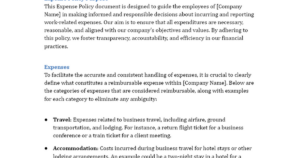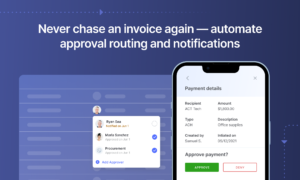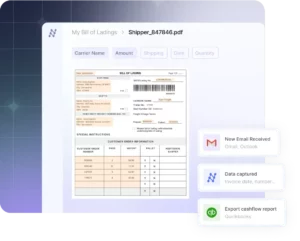Det er over 2 milliarder nettsteder og over 50 milliarder nettsider på internett. Alle inneholder informasjon i forskjellige formater, tekst, video, bilder eller tabeller.
Hvis du noen gang vil skrape data fra en nettside for å utmerke seg er det enkleste alternativet å kopiere og lime inn innholdet på nettsiden. Men det er den beste måten å gjøre det på, da dataene ikke blir formatert riktig. (Tiden brukt på å gjøre dataene brukbare er betydelig).
Det er her nettskraping kommer inn. Nettskraping konverterer ustrukturerte nettsidedata til et strukturert Excel-format på sekunder samtidig som du sparer tid og krefter.
I denne bloggen skal vi utforske tre måter å skrape data fra nettsteder og laste dem ned til Excel. Enten du er bedriftseier, analytiker eller dataentusiast, vil denne bloggen gi verktøyene for å effektivt skrape data fra nettsteder og gjøre dem om til verdifull innsikt.
3 måter å skrape data fra nettside til Excel
Vi vil dykke dypt inn i disse tre måtene å skrape data fra nettside til Excel.
- Bruker automatisert verktøy for nettskraping
- Bruker Excel VBA
- Bruke Excel Web Queries
Ved hjelp av et automatisert verktøy for nettskraping
Hvis du umiddelbart vil kassere nettsideinformasjon for å utmerke seg, kan du prøve et kodefritt verktøy som Nanonets nettstedskraper. Dette gratis verktøyet for nettskraping kan umiddelbart skrape nettsteddata og konvertere det til et Excel-format.
Her er tre trinn for å skrape nettsteddata for å utmerke seg automatisk ved å bruke Nanonets:
Trinn 1: Gå til Nanonets skrapeverktøy for nettsted og legg inn nettadressen din.
Trinn 2: Velg Skrap og last ned og vent.
Trinn 3: Verktøyet laster ned en fil med nettsidedata automatisk.
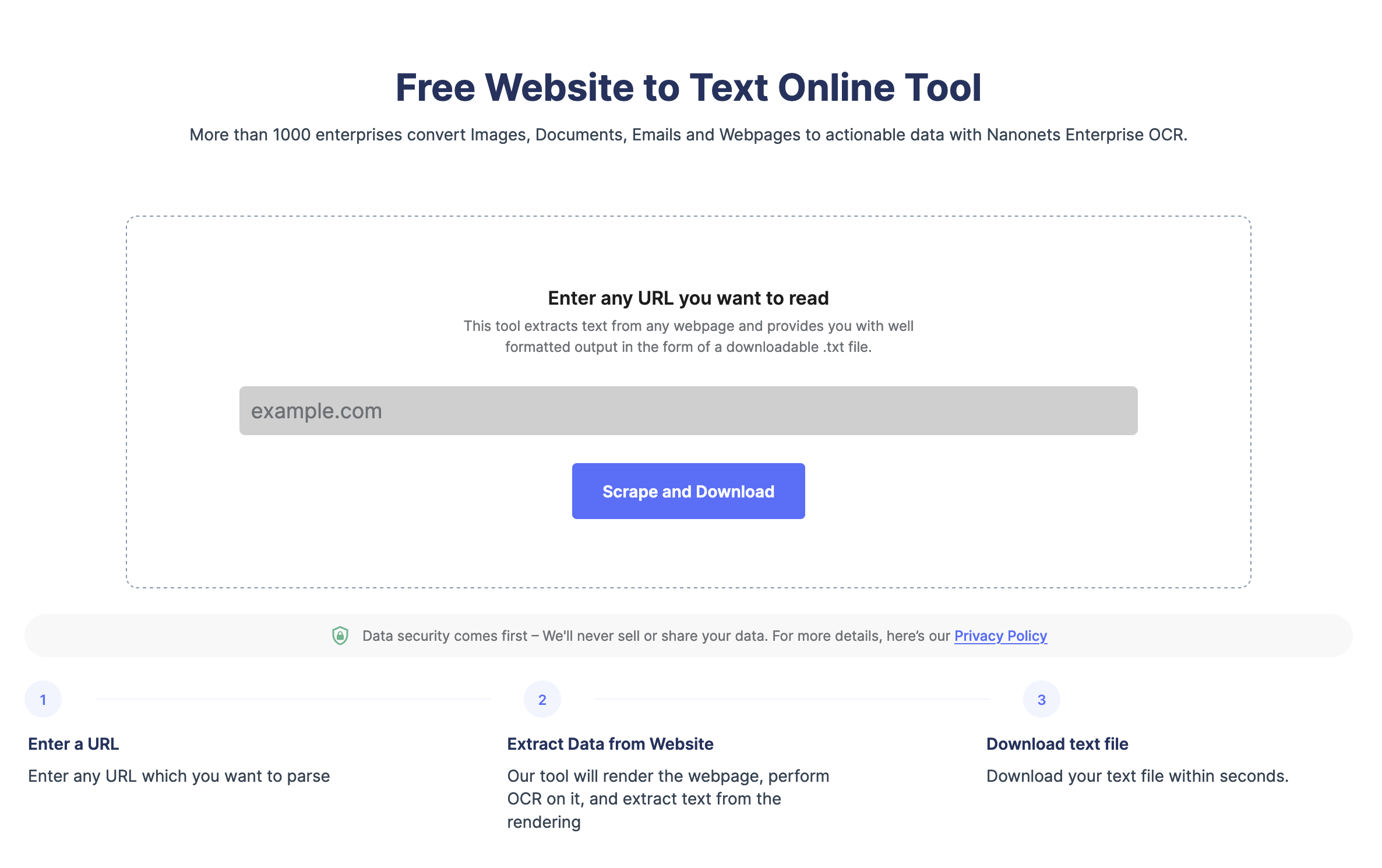
Bruker Excel VBA
Excel VBA er ganske kraftig og kan enkelt automatisere mange komplekse oppgaver. La oss se fremgangsmåten for å bruke den til å skrape en nettside.
Trinn 1: Åpne Excel og lag en ny arbeidsbok.
Trinn 2: Åpne Visual Basic Editor (VBE) ved å trykke Alt + F11.
Trinn 3: I VBE, gå til Sett inn -> Modul for å lage en ny modul.
Trinn 4: Kopier og lim inn følgende kode i modulen:
Sub ScrapeWebsite() 'Declare variables
Dim objHTTP As New WinHttp.WinHttpRequest
Dim htmlDoc As New HTMLDocument
Dim htmlElement As IHTMLElement
Dim i As Integer
Dim url As String 'Set the URL to be scraped
url = "https://www.example.com" 'Make a request to the URL
objHTTP.Open "GET", url, False
objHTTP.send 'Parse the HTML response
htmlDoc.body.innerHTML = objHTTP.responseText 'Loop through the HTML elements and extract data
For Each htmlElement In htmlDoc.getElementsByTagName("td") 'Do something with the data, e.g. print it to the Immediate window
Debug.Print htmlElement.innerText
Next htmlElement
End SubTrinn 5: Endre URL-en i koden til nettstedet du vil skrape.
Trinn 6: Kjør makroen ved å trykke F5 eller ved å klikke på "Kjør"-knappen i VBE-verktøylinjen.
Trinn 7: Sjekk Umiddelbart-vinduet (Vis -> Umiddelbart vindu) for å se de skrapte dataene.
Hva bør du vurdere når du bruker VBA til å skrape data fra en nettside?
Mens Excel VBA er et potent verktøy for å skrape nettsider, er det flere ulemper å vurdere:
- kompleksitet: VBA kan være komplekst for ikke-kodere. Dette gjør det vanskelig å feilsøke problemer.
- Begrensede funksjoner: VBA kan trekke ut begrensede datatyper. Den kan ikke trekke ut data fra komplekse HTML-strukturer.
- Speed: Excel VBA kan være treg mens du skraper store nettsteder.
- IP-blokkeringsrisiko: Det er alltid en risiko for at IP blir blokkert når du skraper store datanettsteder.
????
Totalt sett, mens VBA kan være et nyttig verktøy for nettskraping, er det viktig å vurdere de ovennevnte ulempene og veie fordeler og ulemper før du bruker den til et bestemt skrapeprosjekt.
Bruke Excel Web Queries
Excel-nettsøk kan enkelt skrape nettsider. I utgangspunktet importerer den nettsider som tekstfil til Excel. La oss se hvordan du bruker excel-nettsøk til å skrape nettsider for å utmerke seg.
Trinn 1: Lag en ny arbeidsbok.
Trinn 2: Gå til fanen Data øverst. Klikk på "Hent og transformer data"-delen og gå deretter til "Fra web"
Trinn 3: Skriv inn URL-en i dialogboksen "Fra Internett".
Trinn 4: Klikk på "OK"-knappen for å laste nettsiden inn i "Navigator"-vinduet.
Trinn 5: Velg tabellen eller dataene du vil skrape ved å merke av i boksen ved siden av.
Trinn 6: Klikk på "Last inn"-knappen for å laste de valgte dataene inn i et nytt regneark.
Trinn 7: Gjenta trinnene ovenfor om nødvendig for å skrape flere tabeller eller data fra samme nettside.
Trinn 8: For å oppdatere dataene, høyreklikk ganske enkelt på dataene i regnearket og velg "Oppdater".
- Nettsøk kan ikke skrape data fra dynamiske nettsider eller nettsider med komplekse HTML-strukturer.
- Nettspørringer er avhengige av nettsidens HTML-struktur. Hvis den endres, kan nettsøket mislykkes eller trekke ut feil data.
- Nettspørringer kan trekke ut uformaterte data som data kan trekkes ut som tekst i stedet for et tall eller en dato.
Excel-verktøyene som VBA og nettsøk kan trekke ut nettsidedata, men de mislykkes ofte for komplekse nettsidestrukturer eller er kanskje ikke det beste valget hvis du må trekke ut flere sider hver dag. Det er mye manuelt arbeid å lime inn URL-en, sjekke de utpakkede dataene, rense dem og lagre dem.
Plattformer som Nanonets kan hjelpe deg med å automatisere hele prosessen med noen få klikk. Du kan laste opp listen over nettadresser til plattformen. Nanonetter vil spare tonnevis av tiden din automatisk:
- Trekker ut data fra nettsiden – Nanonetter kan trekke ut data fra hvilken som helst nettside eller hodeløse nettsider med komplekse HTML-strukturer og mer.
- Strukturering av data – Nanonetter kan identifisere HTML-strukturer og formatere dataene for å beholde tabellstrukturer, font og mer slik at du ikke trenger det.
- Utfører datarensing – Nanonetter kan erstatte manglende datapunkter, formatere datoer, erstatte valutasymboler eller mer på sekunder ved hjelp av automatiserte arbeidsflyter.
- Eksportere dataene til en database etter eget valg – Du kan eksportere de utpakkede dataene til Google Sheets, Excel, Sharepoint, CRM eller en hvilken som helst annen database du ønsker.
Hvis du har noen krav, kan du kontakte teamet vårt, som vil hjelpe deg med å sette opp automatiserte arbeidsflyter for å automatisere alle deler av nettskrapingsprosessen.
- SEO-drevet innhold og PR-distribusjon. Bli forsterket i dag.
- Platoblokkkjede. Web3 Metaverse Intelligence. Kunnskap forsterket. Tilgang her.
- kilde: https://nanonets.com/blog/scrape-data-from-website-to-excel/
- :er
- $OPP
- 1
- 10
- 7
- 8
- a
- ovenfor
- Ytterligere
- Alle
- alltid
- analytiker
- og
- ER
- AS
- automatisere
- Automatisert
- automatisk
- grunnleggende
- I utgangspunktet
- BE
- før du
- BEST
- Milliarder
- blokkert
- blokkering
- Blogg
- kroppen
- Eske
- virksomhet
- knapp
- by
- CAN
- Endringer
- sjekk
- kontroll
- valg
- klikk
- kode
- COM
- komplekse
- Ulemper
- Vurder
- betydelig
- kontakt
- inneholde
- innhold
- konvertere
- skape
- CRM
- valuta
- dato
- datapunkter
- Database
- Dato
- datoer
- dag
- dyp
- dypdykk
- Dialog
- forskjellig
- vanskelig
- ikke
- nedlasting
- nedlastinger
- ulemper
- dynamisk
- e
- hver enkelt
- enkleste
- lett
- redaktør
- effektivt
- innsats
- elementer
- innebygd
- Enter
- entusiast
- Hele
- NOEN GANG
- Hver
- hver dag
- eksempel
- Excel
- utforske
- eksportere
- trekke ut
- FAIL
- Noen få
- filet
- etter
- Til
- format
- Gratis
- fra
- få
- få
- Go
- Ha
- hode
- hjelpe
- Hvordan
- Hvordan
- HTML
- HTTPS
- i
- identifisere
- bilder
- umiddelbar
- importere
- viktig
- import
- in
- informasjon
- innsikt
- i stedet
- Internet
- IP
- saker
- IT
- stor
- i likhet med
- Begrenset
- Liste
- leve
- live data
- laste
- Lot
- Makro
- gjøre
- GJØR AT
- Making
- håndbok
- mange
- kunne
- mangler
- modifisere
- Moduler
- mer
- MS
- flere
- Navigator
- Ny
- neste
- Antall
- of
- on
- åpen
- Alternativ
- Annen
- eieren
- side
- del
- Spesielt
- plattform
- plato
- Platon Data Intelligence
- PlatonData
- poeng
- kraftig
- Skrive ut
- prosess
- prosjekt
- riktig
- PROS
- gi
- RE
- gjenta
- erstatte
- anmode
- Krav
- svar
- beholde
- Høyreklikk
- Risiko
- risikoer
- Kjør
- samme
- Spar
- besparende
- sekunder
- valgt
- sett
- flere
- bør
- ganske enkelt
- langsom
- So
- noe
- brukt
- Steps
- oppbevare
- struktur
- strukturert
- bord
- oppgaver
- TD
- lag
- De
- Dem
- Disse
- tre
- Gjennom
- tid
- til
- Tone
- verktøy
- verktøy
- topp
- Transform
- SVING
- typer
- URL
- bruke
- Verdifull
- VBA
- video
- Se
- vente
- Vei..
- måter
- web
- Nettsted
- nettsteder
- veie
- om
- mens
- HVEM
- vil
- med
- arbeidsflyt
- ville
- Du
- Din
- youtube
- zephyrnet